Jeśli regularnie pracujesz z Premiere Pro i tworzysz treści dla różnych grup docelowych, wiesz, jak ważne są napisy i transkrypcje. Nie tylko dla dostępności, ale także dla łatwości wyszukiwania Twoich filmów. Na szczęście Adobe w najnowszej wersji Premiere Pro CC zintegrowało kilka bardzo przydatnych funkcji do automatyzacji transkrypcji. Ten przewodnik nie tylko daje Ci przegląd nowych funkcji, ale prowadzi Cię krok po kroku przez proces automatycznej transkrypcji w Premiere Pro CC.
Najważniejsze wnioski
- Premiere Pro CC umożliwia automatyczną transkrypcję audio na tekst.
- Dzięki technologii chmurowej napisy mogą być tworzone w nawet 13 językach.
- Transkrypcja może być dostosowywana za pomocą różnych ustawień.
- Napisy są łatwe do edytowania i umożliwiają szybką adaptację do Twoich potrzeb.
Przewodnik krok po kroku
Aby skorzystać z automatycznej transkrypcji w Premiere Pro CC, postępuj zgodnie z tym jasnym przewodnikiem krok po kroku:
Krok 1: Znajdź interfejs i opcje napisów
Otwórz swój projekt w Premiere Pro i zapoznaj się z interfejsem. Opcje napiś znajdziesz w górnym menu pod "Napisy". Jeśli ten pasek nie jest widoczny, możesz go aktywować poprzez menu "Okno", a następnie "Obszary robocze". Tutaj możesz uzyskać dostęp do obszarów roboczych napisów, aby wykorzystać funkcjonalność.
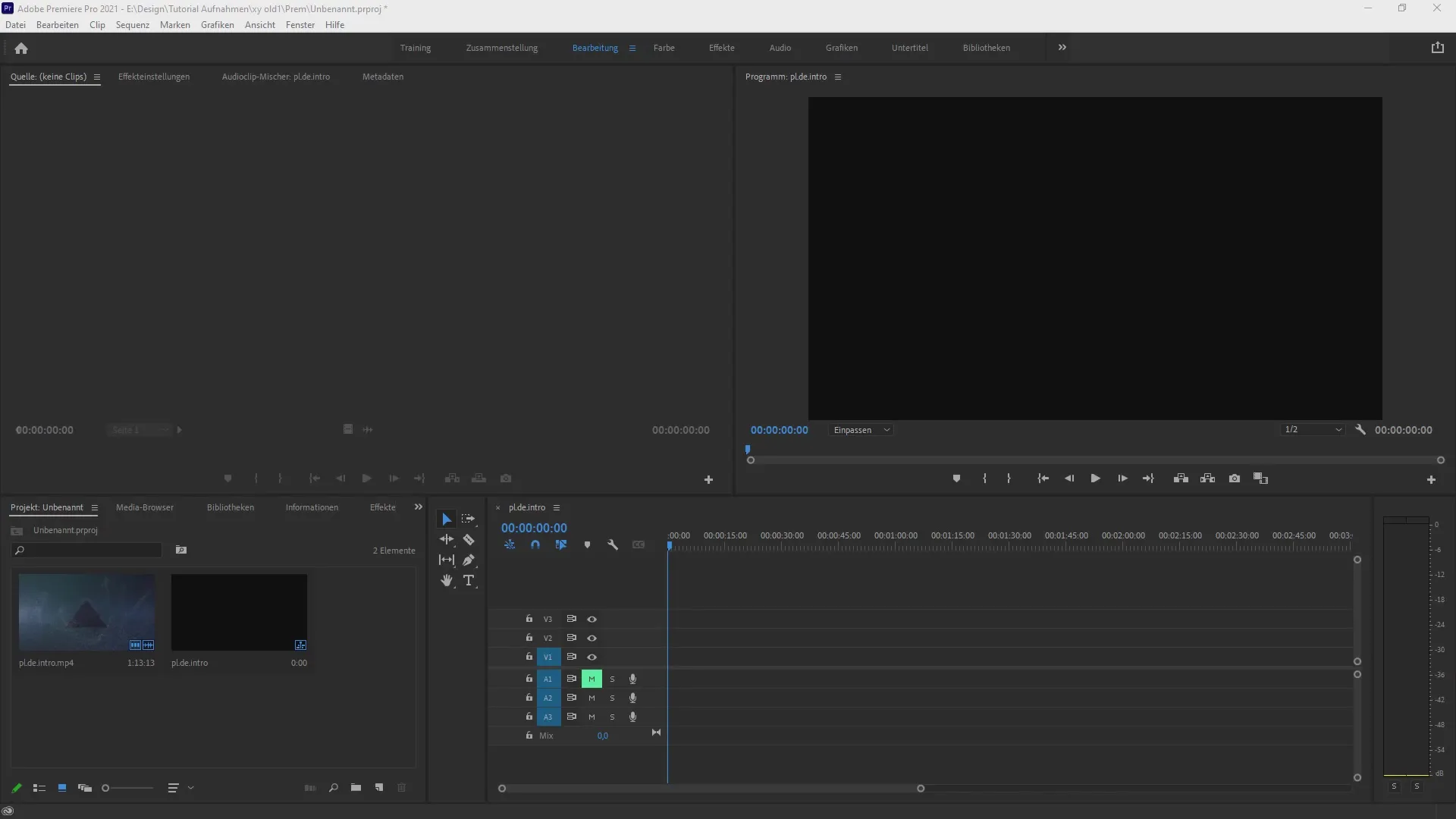
Krok 2: Otwórz ustawienia transkrypcji
W górnym menu przejdź do opcji "Transkrypt". Otworzy się okno transkrypcji, w którym możesz wprowadzić różne ustawienia. Wybierz język dla transkrypcji. W tym przypadku powinieneś ustawić na niemiecki, jeśli Twoje audio jest w tym języku.
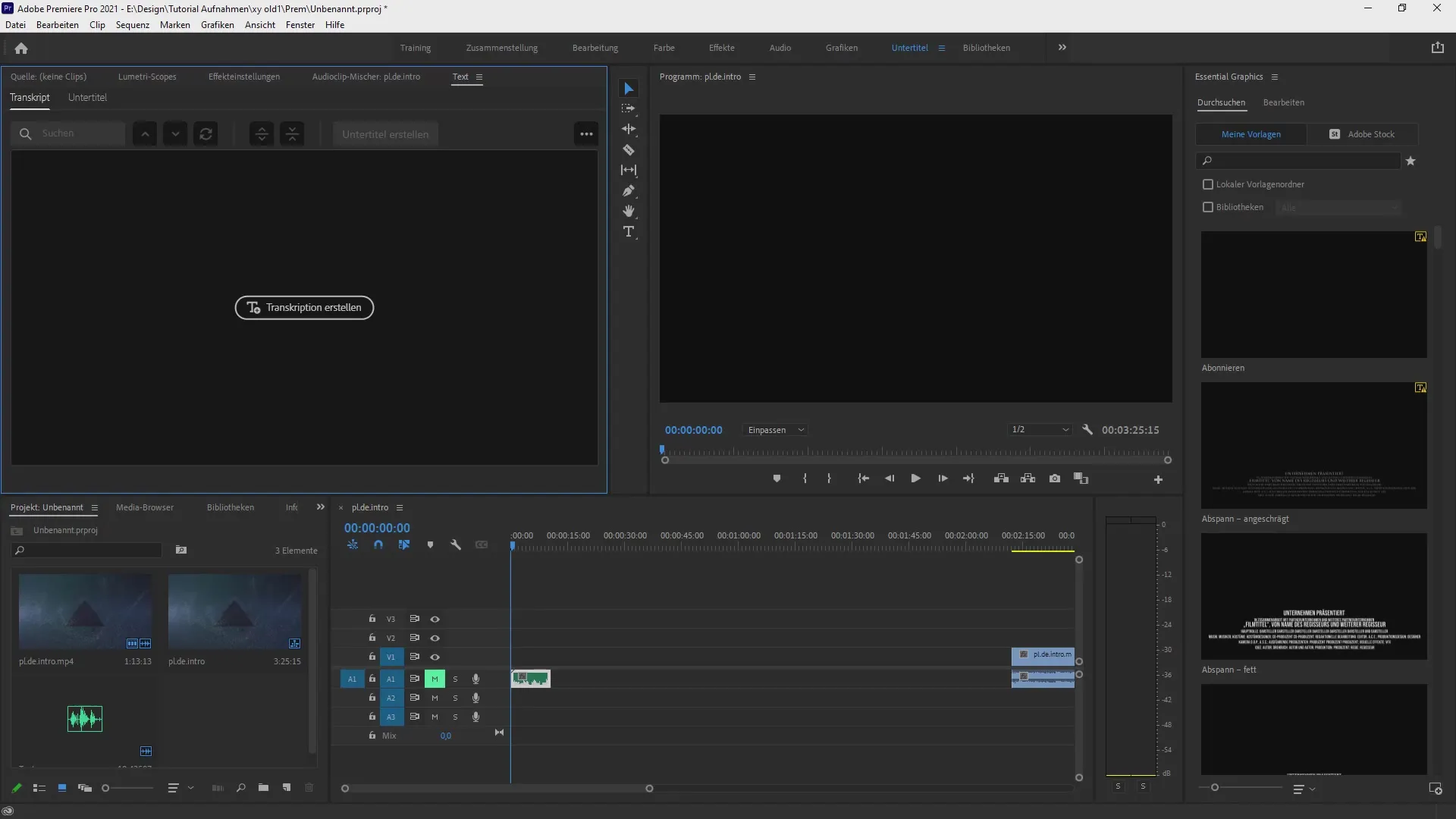
Krok 3: Rozpocznij transkrypcję
Po wybraniu języka masz możliwość dokonania dalszych ustawień, takich jak wybór punktów wejścia i wyjścia lub rozpoznawanie różnych mówców. Gdy wszystko jest ustawione, kliknij "Transkrybuj". Premiere Pro przeanalizuje audio i utworzy transkrypcję.
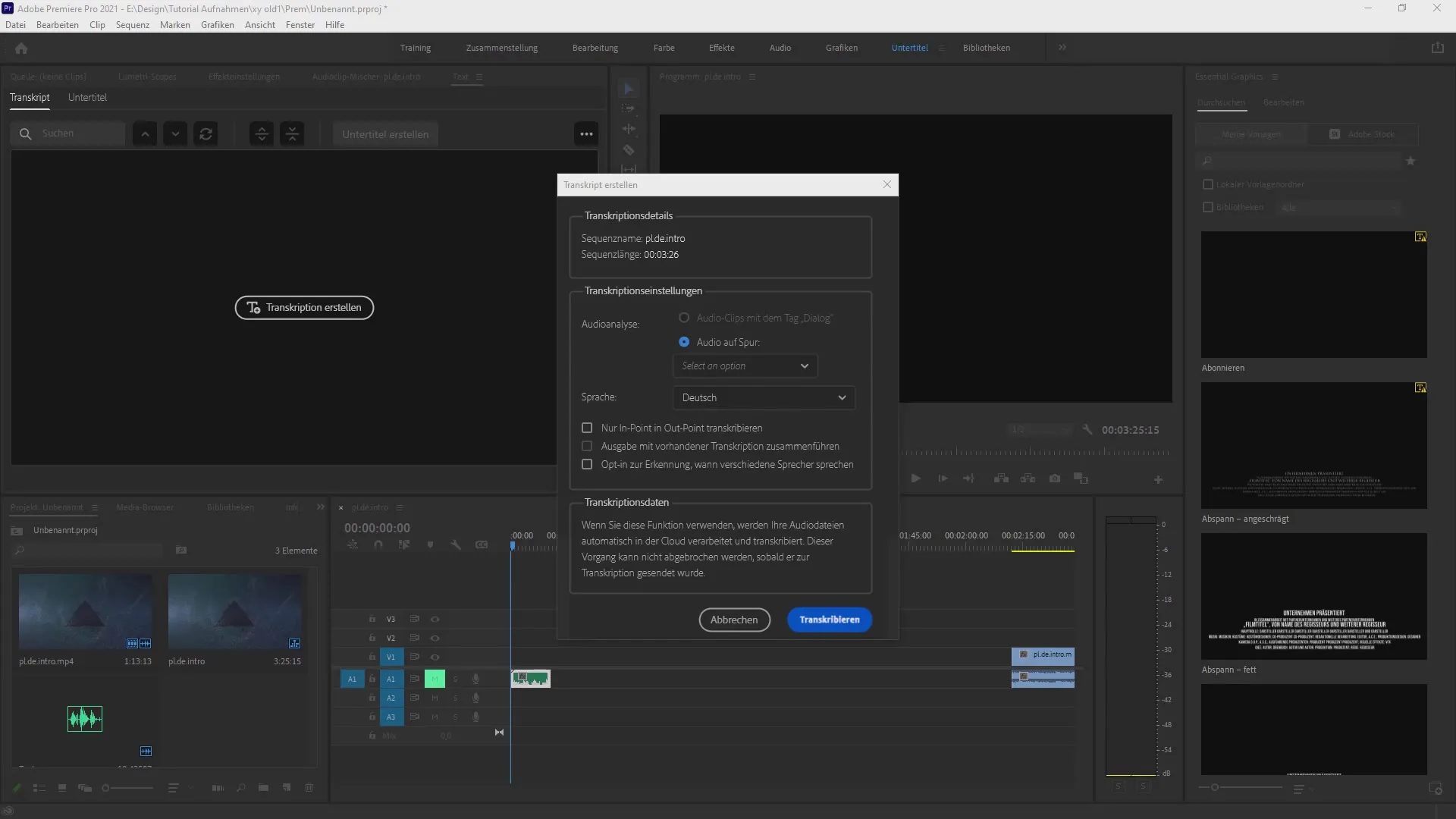
Krok 4: Sprawdzenie transkrypcji
Gdy transkrypcja jest zakończona, tekst pojawi się w obszarze napisów. Sprawdź transkrypcję pod kątem dokładności. Możesz nawigować po filmie, aby upewnić się, że wszystko jest poprawnie odwzorowane. Zwróć uwagę na małe błędy lub niedokładności, które chciałbyś szybko dostosować.
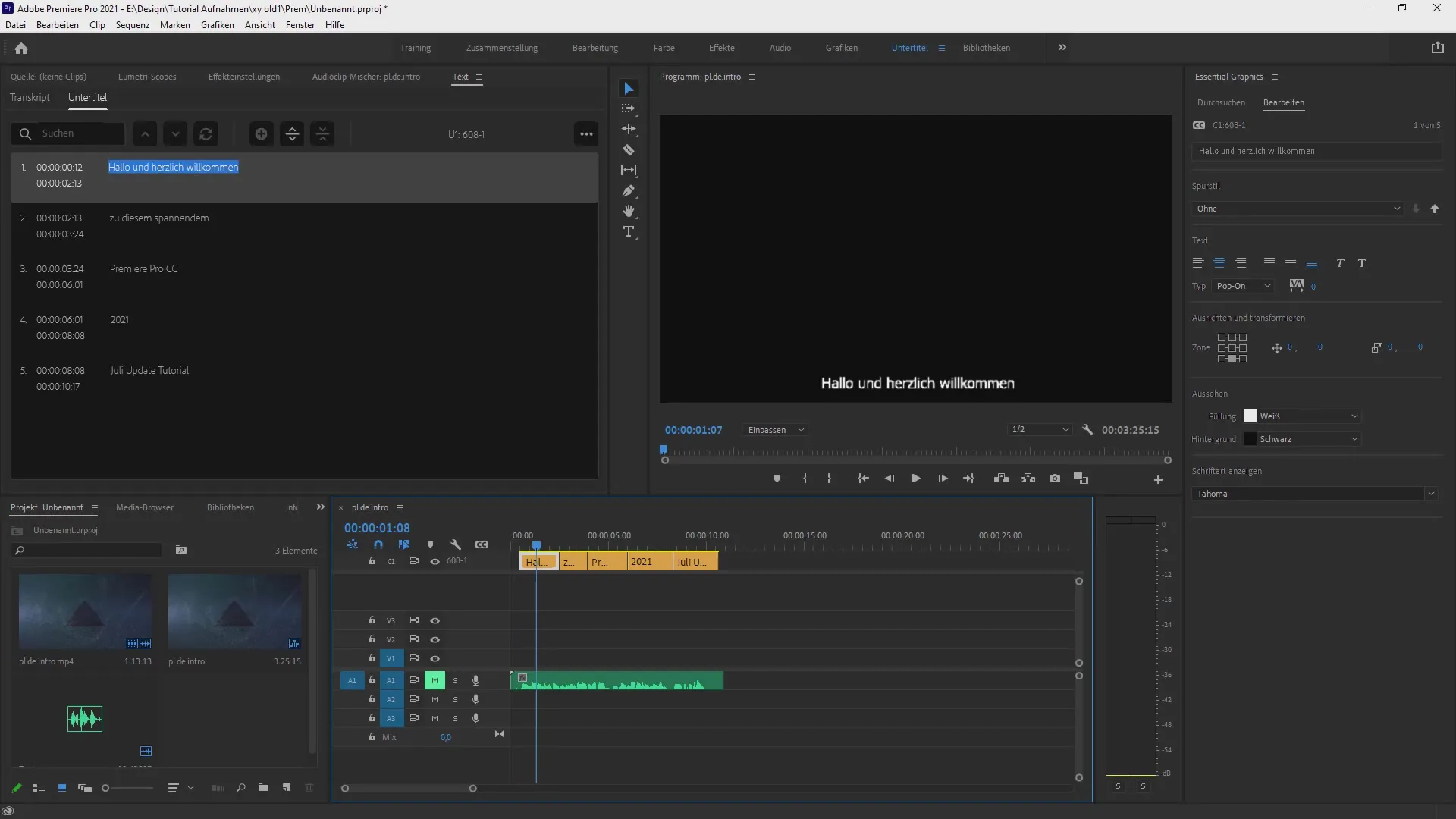
Krok 5: Edytuj napisy
Aby dostosować napisy, możesz wybierać i zmieniać poszczególne balony tekstowe. Przydatna jest również możliwość usunięcia niepożądanych przerw lub błędów. Użyj klawisza CTRL, aby zaznaczyć wiele obszarów i połączyć je w razie potrzeby. To zapewni płynniejszy przepływ tekstu w filmie.
Krok 6: Dostosuj styl i formatowanie
Jeśli jesteś zadowolony z tekstu, możesz w sekcji "Essential Graphics" dostosować wizualny styl swoich napisów. Tutaj masz opcje do zmiany czcionek, dodawania tła i dostosowywania kolorów. Dzięki temu Twój tekst idealnie pasuje do stylu Twojego filmu.
Krok 7: Eksportowanie napisów
Po dokonaniu wszystkich poprawek eksportuj swoje napisy. Aby to zrobić, kliknij trzy kropki w obszarze napisów i wybierz odpowiednią opcję eksportu, na przykład jako plik SRT lub plik tekstowy. Jest to ważne, aby móc odpowiednio przetwarzać pliki.
Podsumowanie - Automatyczna transkrypcja w Premiere Pro CC: krok po kroku wyjaśnione
Teraz nauczyłeś się, jak korzystać z automatycznej transkrypcji w Premiere Pro CC i jak korzystać z nowych funkcji. Technologia oparta na chmurze umożliwia Ci nie tylko zaoszczędzenie czasu, ale także uczynienie swoich filmów bardziej dostępnymi dla szerszej publiczności. Postępując według kroków z tego przewodnika, jesteś doskonale przygotowany, aby łatwo i efektywnie tworzyć oraz dostosowywać napisy.
Najczęściej zadawane pytania
Jak rozpocząć transkrypcję w Premiere Pro?Wybierz w menu "Transkrypt" i kliknij "Transkrybuj".
Czy mogę edytować stworzone napisy?Tak, możesz dostosować napisy w obszarze napisów według potrzeb.
Jakie języki są obsługiwane?Premiere Pro umożliwia transkrypcję w nawet 13 różnych językach.
Jak eksportuję moje napisy?Skorzystaj z funkcji eksportu w obszarze napisów, aby zapisać swój plik jako SRT lub plik tekstowy.
Czy jest możliwość rozróżnienia mówców?Tak, możesz aktywować rozpoznawanie mówców, aby identyfikować różnych mówców.


